Přestože si své Discord ID můžete snadno upravit, ne vždy je to ideální řešení, zejména pokud často přecházíte mezi různými servery. Z tohoto důvodu Discord zavedl funkci přezdívek, která umožňuje uživatelům zvolit si, jak chtějí být oslovováni na jednotlivých serverech. Nicméně, o těchto přezdívkách existuje několik méně známých detailů.
Jste-li v Discordu nováčkem a rádi byste si přezdívku nastavili, jste na správném místě. Přezdívky jsou skvělým pomocníkem, pokud jste aktivní na mnoha serverech, a navíc je můžete kdykoli dodatečně změnit. Čtěte dále a zjistěte, jak na to.
Jak nastavit přezdívku v Discordu na PC
Discord přezdívky mohou obsahovat písmena, číslice, a dokonce i speciální znaky. Svou přezdívku můžete kdykoli dle potřeby změnit. Nicméně, váš server musí mít nejprve povolené oprávnění „Změnit přezdívku”.
Toto oprávnění je obvykle svázané s určitou rolí, bez které nemůžete svou přezdívku změnit. Většina serverů umožňuje svým členům měnit přezdívky volně, protože je to považováno za neškodnou akci.
Existují dva hlavní způsoby, jak změnit svou přezdívku v Discordu, a oba jsou dostupné na všech platformách. Stačí mít k dispozici myš a klávesnici, případně ovladač, a můžete si přizpůsobit, jak se chcete na serveru prezentovat.
Pojďme se podívat na první metodu:
- Přihlaste se ke svému Discord účtu na počítači.
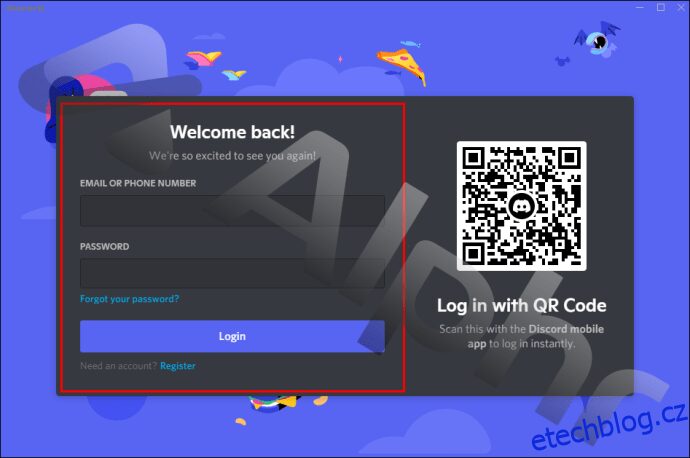
- Vyberte server, na kterém chcete svou přezdívku upravit.
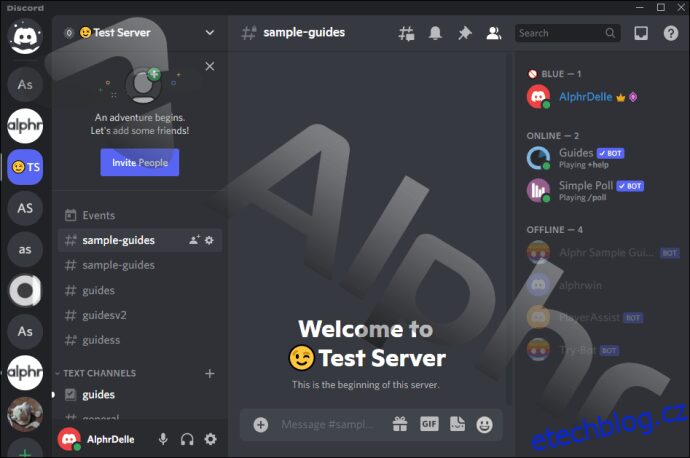
- Klikněte na šipku směřující dolů, která se nachází pod názvem serveru a bannerem.
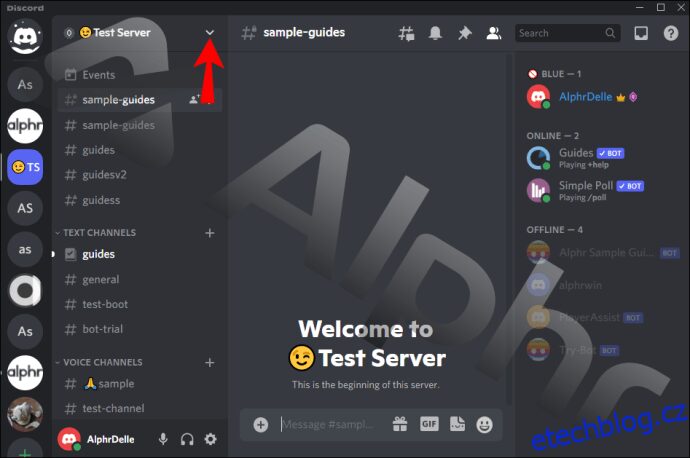
- Klikněte na „Upravit profil serveru“ a poté na položku „Přezdívka“.
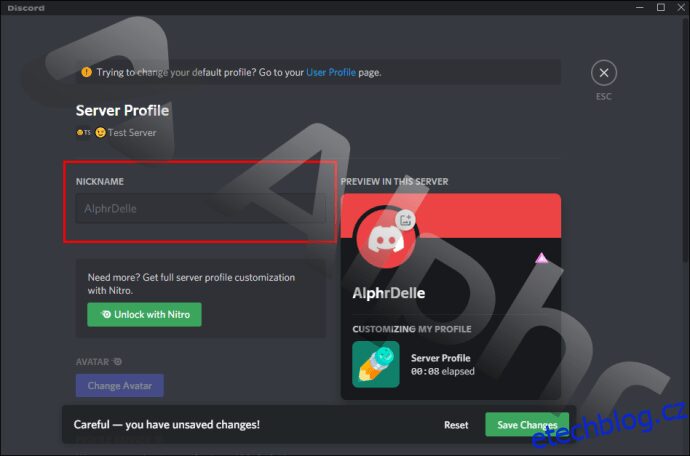
- Zadejte, jak má vaše přezdívka znít.
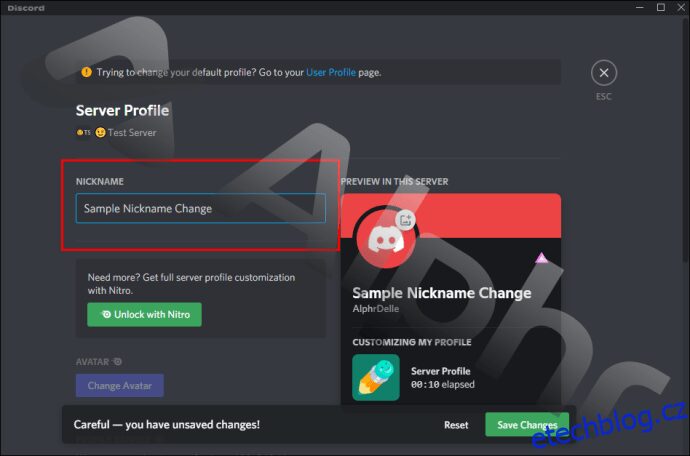
- Pro potvrzení volby klikněte na „Uložit“.
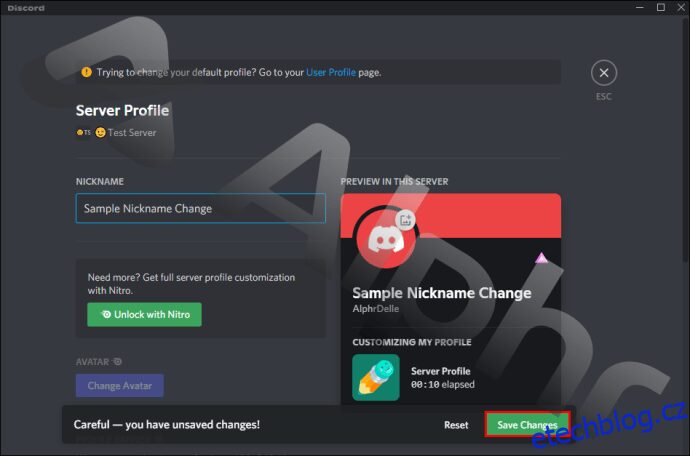
Nezáleží na tom, zda používáte webovou verzi nebo desktopového klienta Discord. Svou přezdívku si můžete změnit v jakékoliv oficiální verzi Discordu.
Druhý způsob je použití lomítkového příkazu. Tato metoda je spíše veřejná, což nemusí vyhovovat všem uživatelům, nicméně je to další možnost, jak si s přezdívkou pohrát. Nejlepší je tuto metodu využívat v kanálech určených pro boty, aby se předešlo zbytečnému zahlcení hlavního chatu.
- Spusťte Discord na PC.
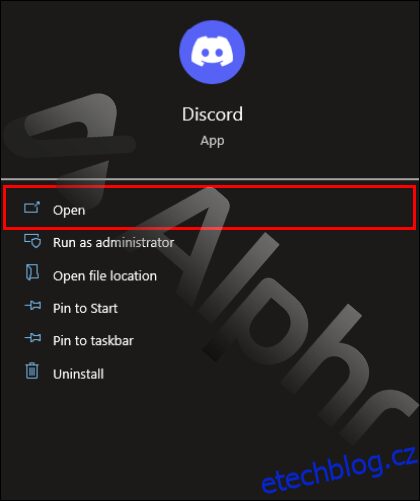
- Přejděte na server, na kterém chcete přezdívku změnit.
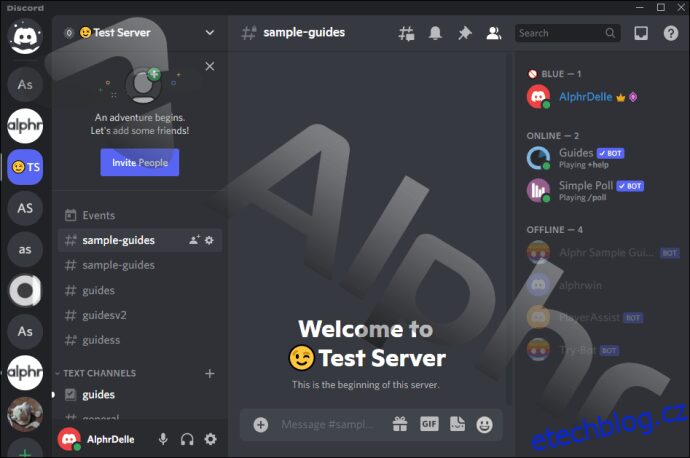
- Otevřete textový kanál určený pro používání příkazů botů.
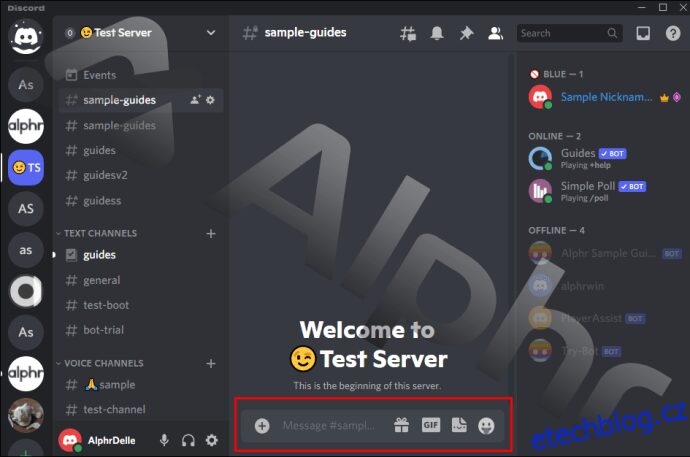
- Napište „/nick“ a za to jakoukoliv kombinaci písmen a čísel, která se vám líbí.
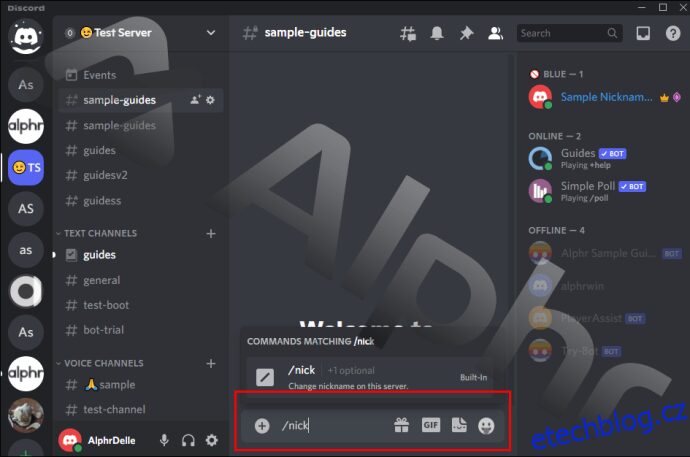
- Dvakrát stiskněte klávesu Enter.
- Měla by se vám zobrazit zpráva od Clyda, která potvrzuje úspěšnou změnu přezdívky.
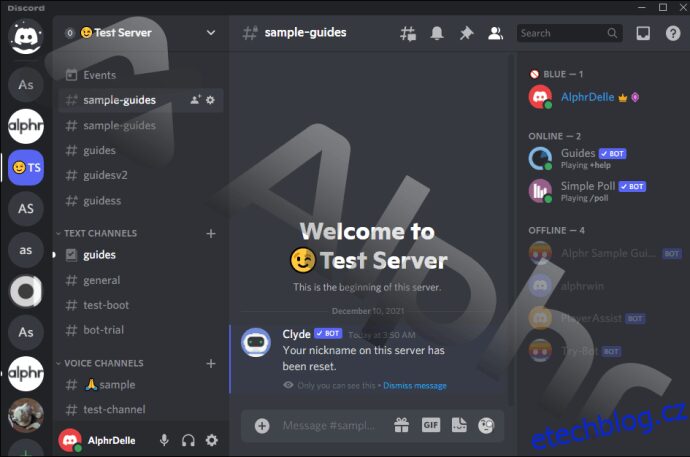
Zprávu od Clyda uvidíte pouze vy, ale jelikož většina serverů preferuje, aby se příkazy pro boty používaly ve vyhrazených kanálech, je nejlepší se toho držet.
Je zajímavé, že někteří administrátoři a moderátoři mají pravomoc změnit vaši přezdívku za vás. Pokud si všimnete, že se vaše přezdívka na serveru změnila, je pravděpodobné, že se tak stalo. Nebojte se, vždy ji můžete změnit zpět.
Další možností je smazat svou přezdívku. Pokud použijete první metodu, stačí nechat textové pole prázdné. Tím se vrátíte ke svému výchozímu Discord uživatelskému jménu.
Jak nastavit přezdívku v Discordu na iPhone
Mobilní uživatelé zjistí, že změna přezdívky je stejně snadná, protože proces je velmi podobný tomu na počítači. Jediný rozdíl je v tom, že místo klikání myší budete klepat na displej, a jednotlivé prvky jsou rozmístěny na jiných místech.
Změna přezdívky funguje napříč všemi zařízeními, což znamená, že ji můžete změnit na iPhonu a svou novou přezdívku uvidíte ihned na monitoru vašeho počítače.
- Otevřete aplikaci Discord na iPhonu.
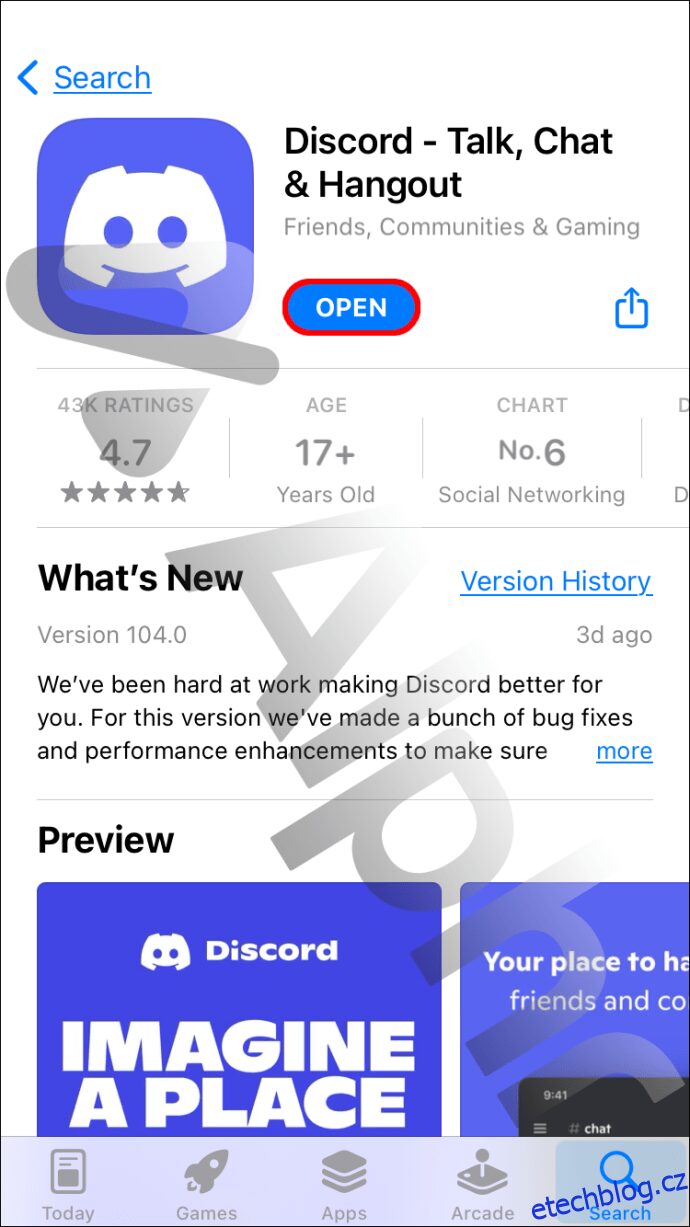
- Vyhledejte server, na kterém chcete přezdívku změnit.
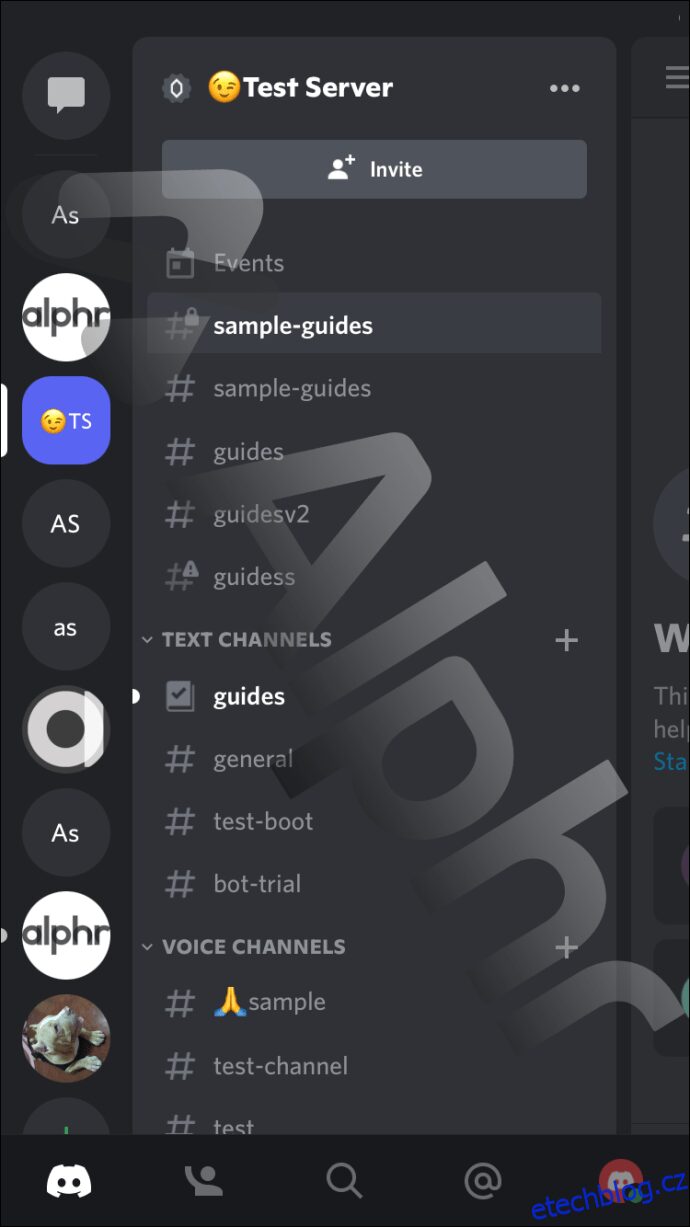
- Klepněte na tři tečky vedle názvu serveru a pod bannerem.
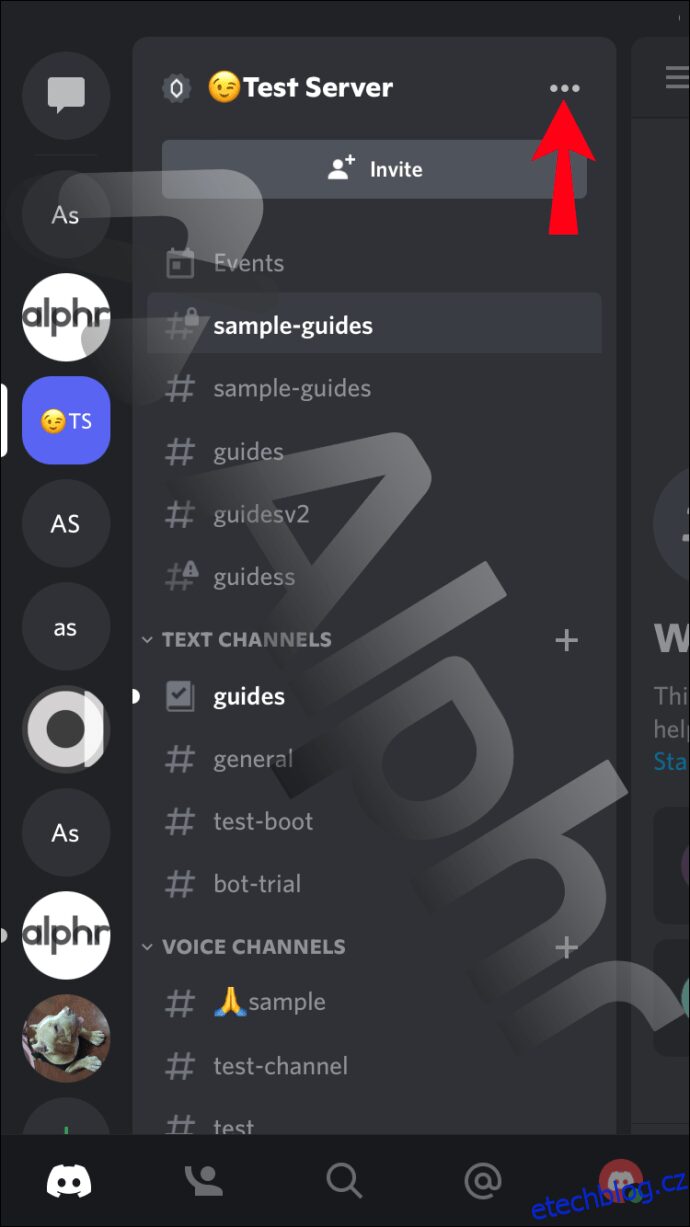
- Přejděte na „Členové“ a dále na „Přezdívka“.
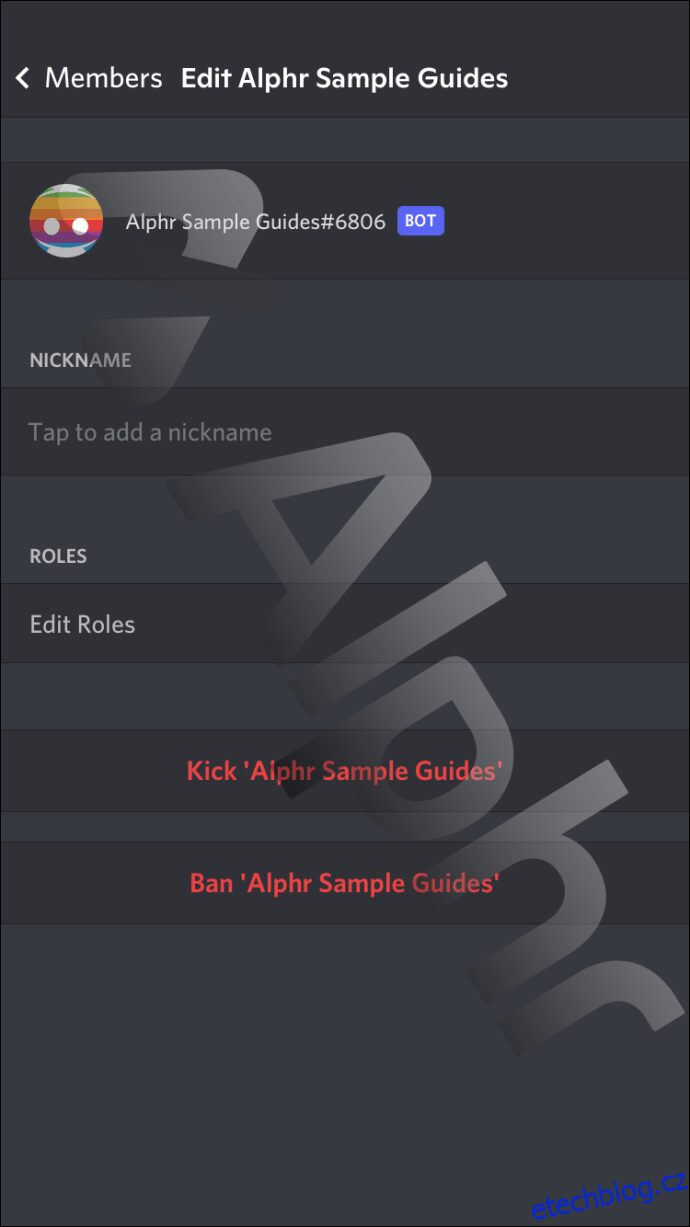
- Klepněte na „Přezdívka“ a zadejte svou novou přezdívku.
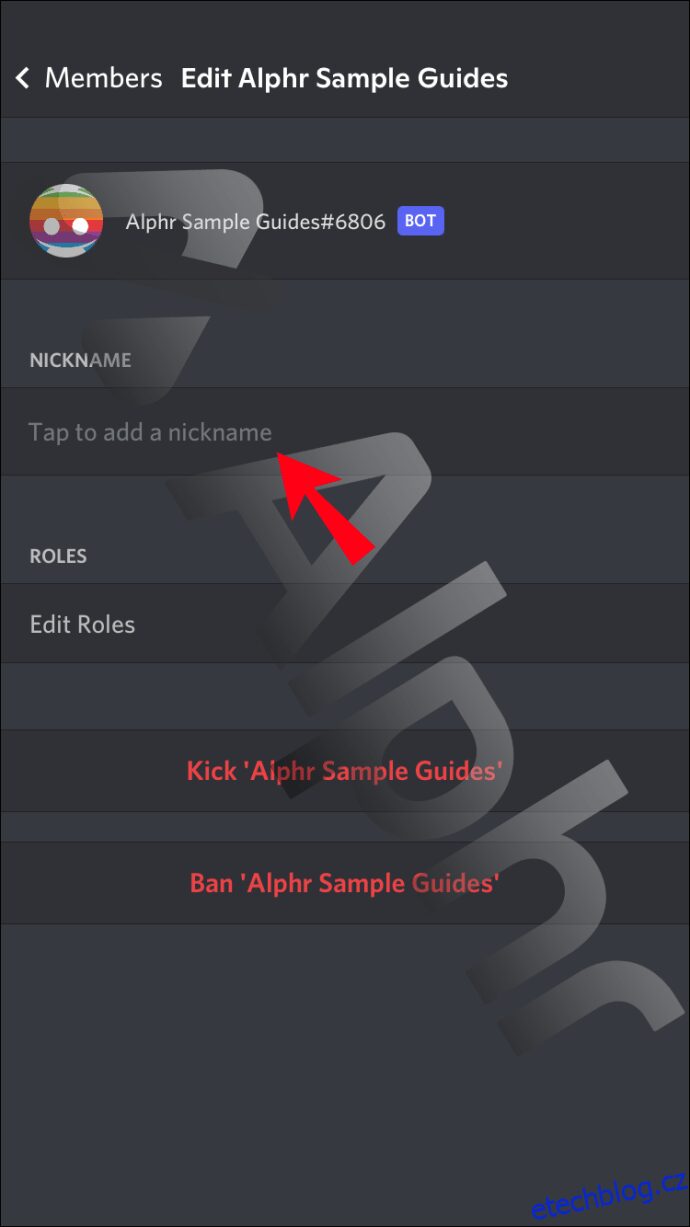
- Změnu aplikujete klepnutím na „Hotovo“.
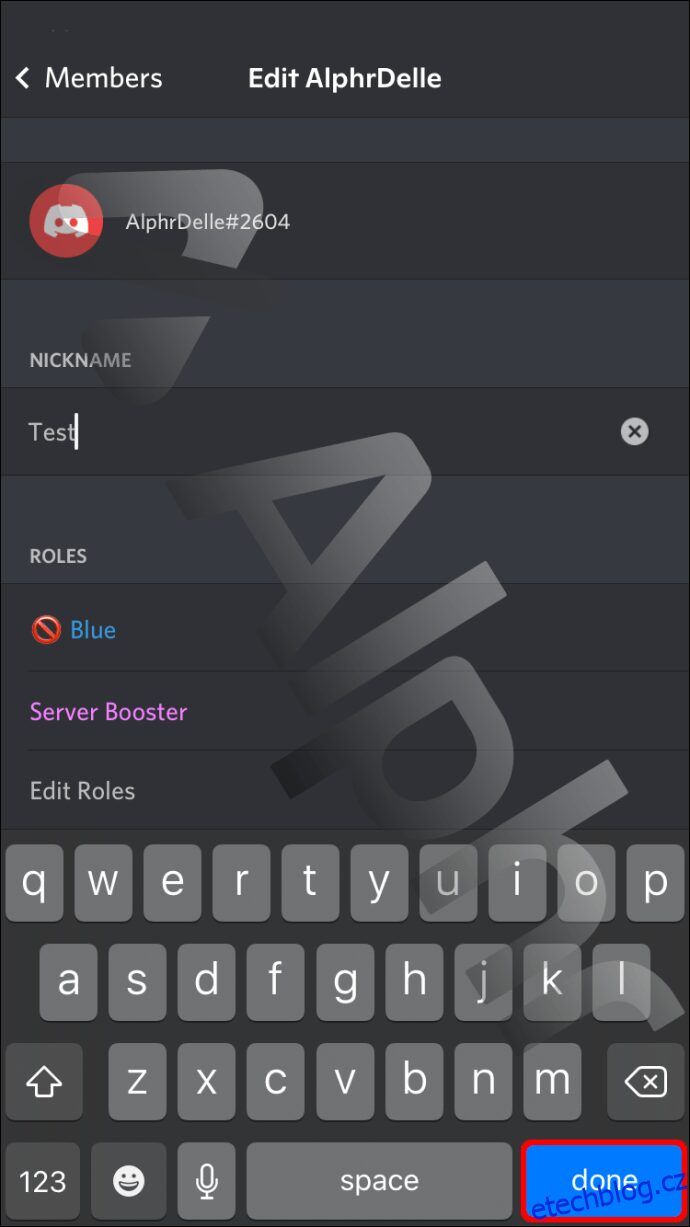
Příkaz lomítko „/nick“ funguje perfektně i na mobilních zařízeních. Zde je návod, jak ho použít na iPhonu:
- Spusťte Discord na vašem iPhonu.
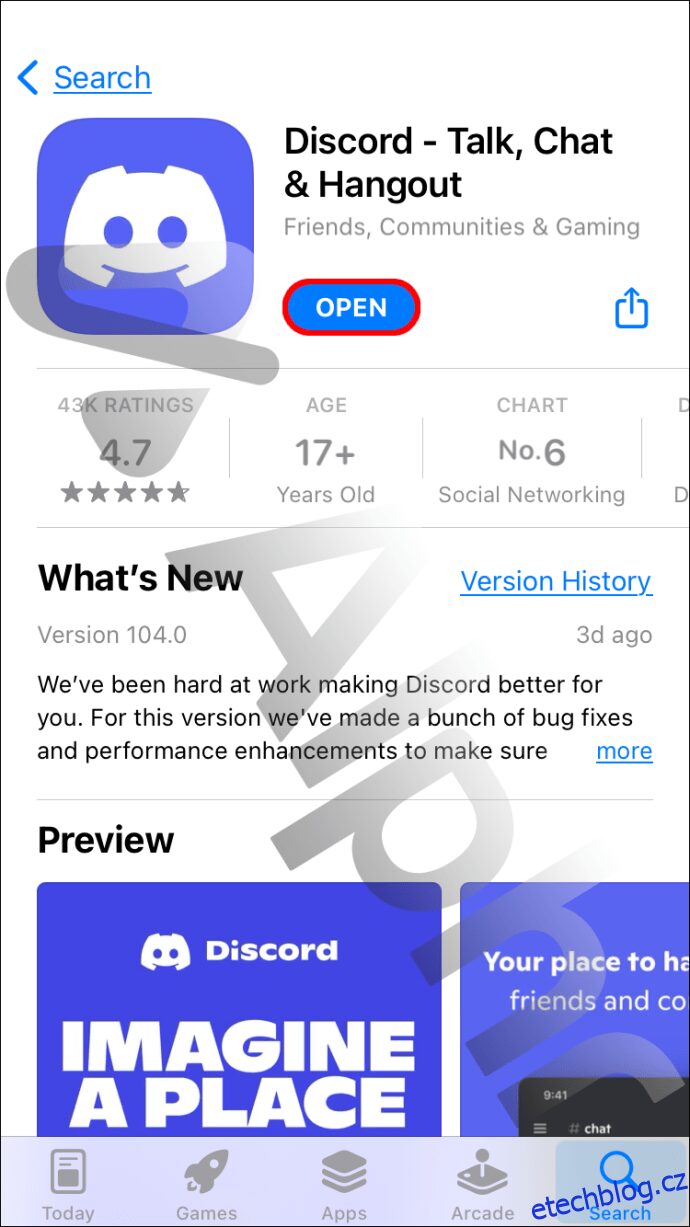
- Přejděte na cílový server.
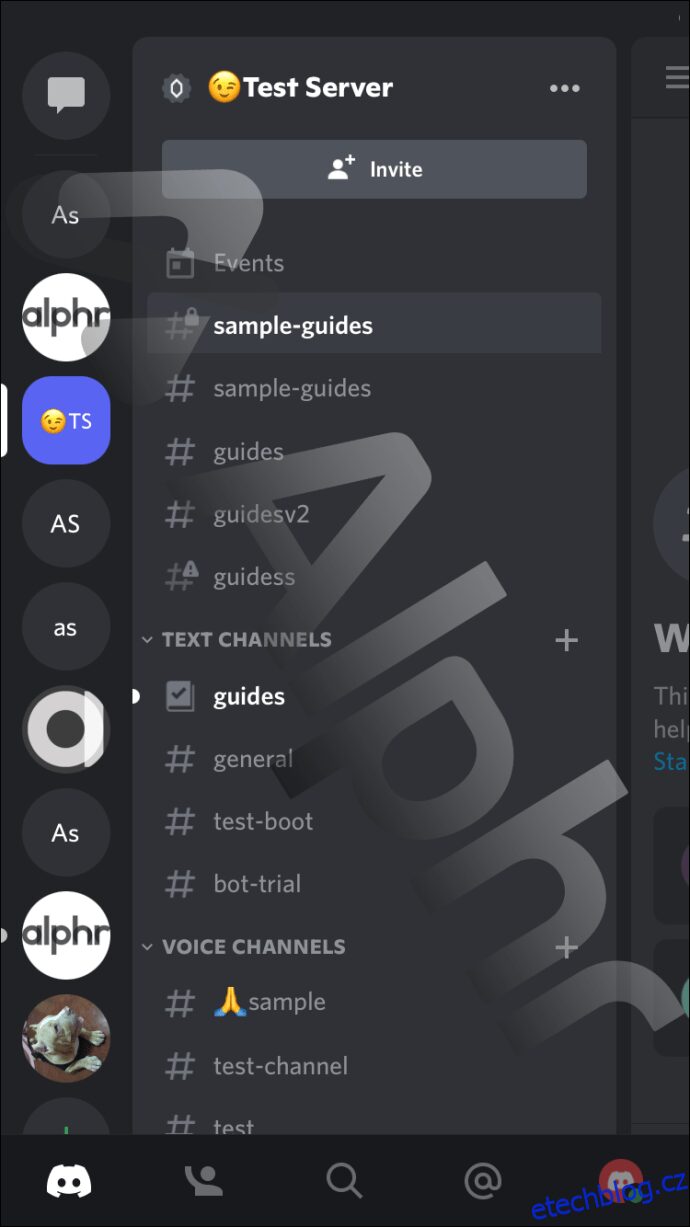
- V textovém kanálu zadejte „/nick“ a následně svou novou přezdívku.
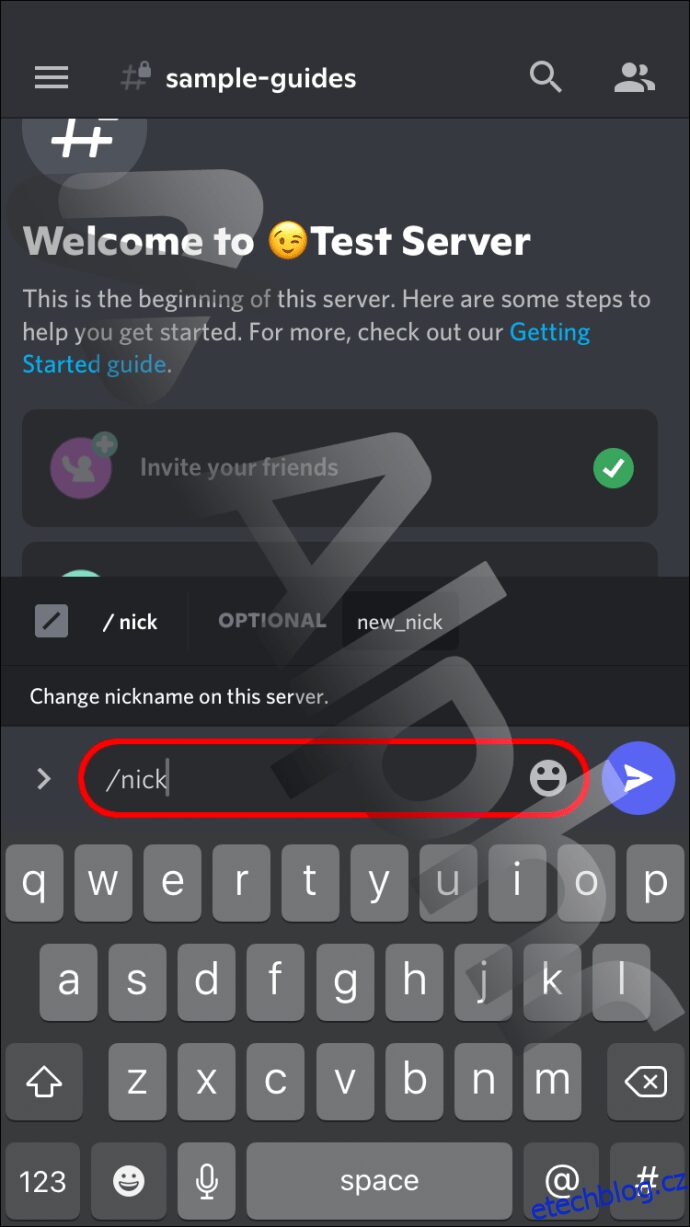
- Odešlete zprávu.
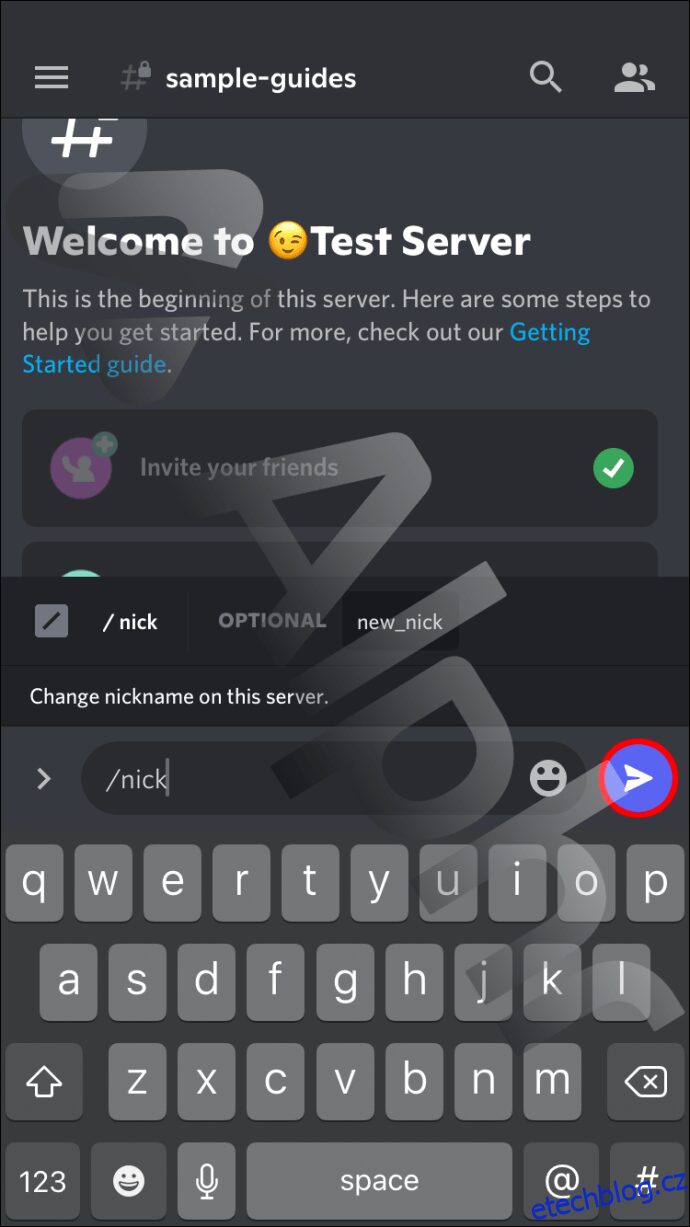
- Clyde vás bude informovat o změně jména.
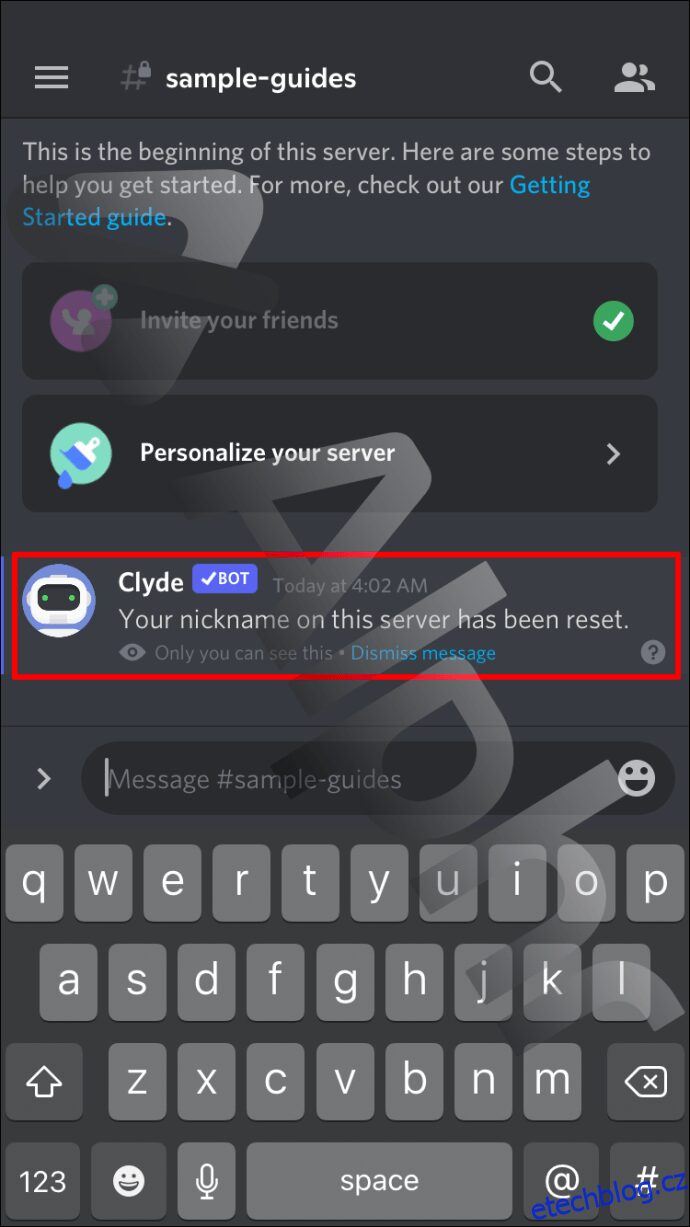
Postup je totožný i na zařízeních s Androidem, protože mezi oběma aplikacemi pro mobilní systémy není prakticky žádný rozdíl.
Jak nastavit přezdívku v Discordu na zařízení s Androidem
Vše se zdá být stejné i při přechodu z iPhonu na Android. Discord se prakticky nemění a můžete použít stejné kroky jako výše.
- Spusťte Discord na svém zařízení s Androidem.
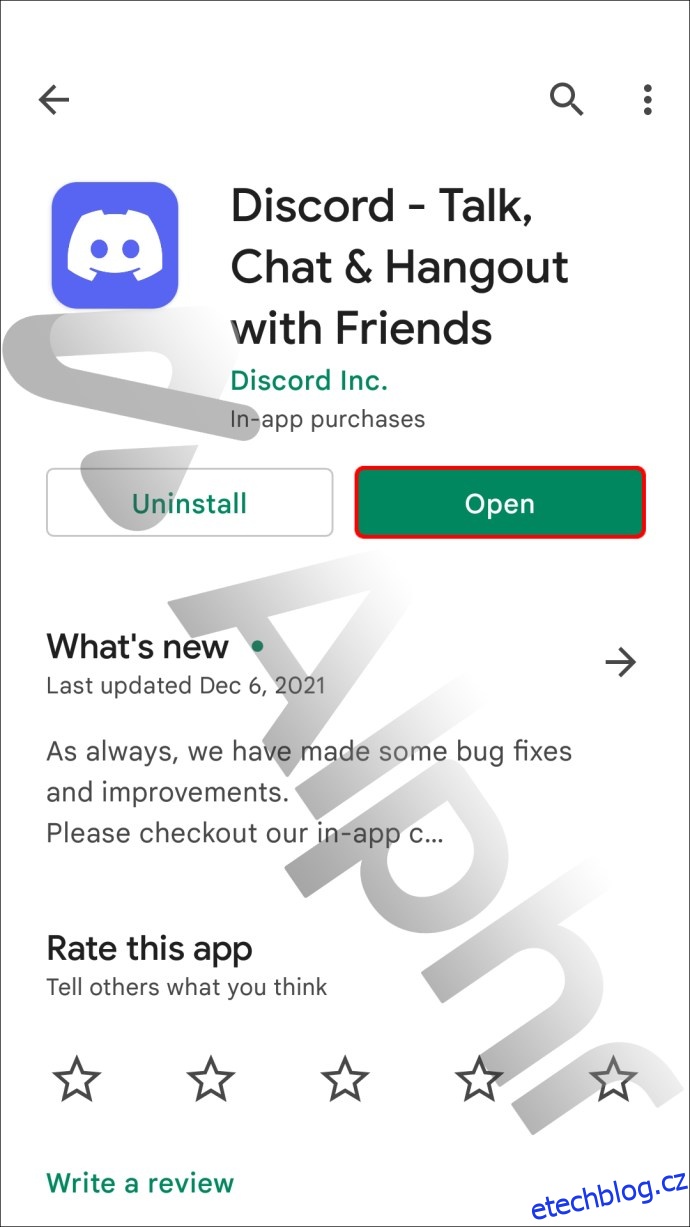
- Vyberte server.
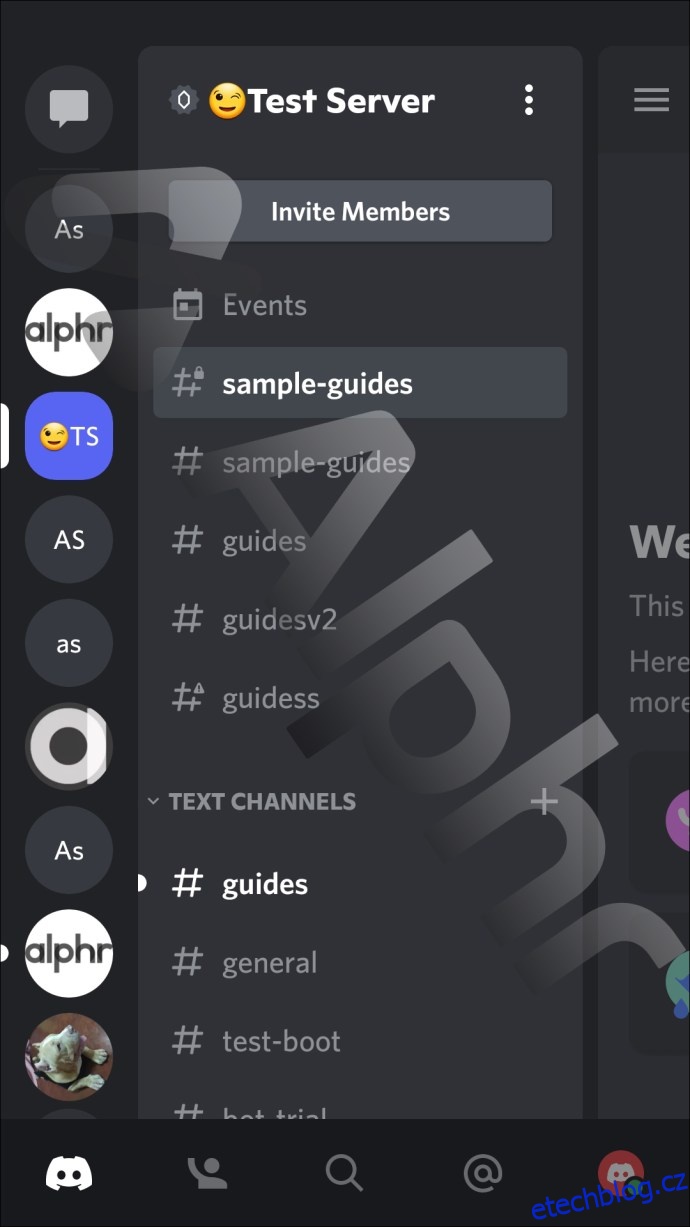
- Klepněte na tři tečky vedle názvu serveru a pod bannerem.
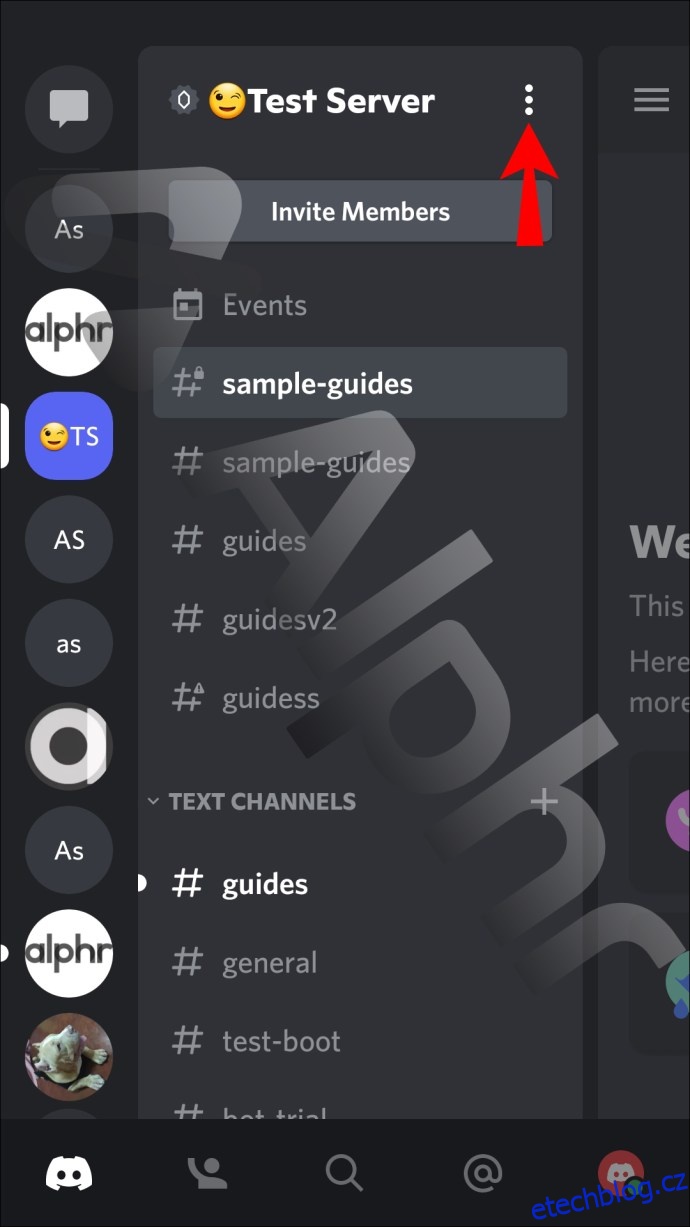
- Klepněte na „Upravit profil serveru“ a vyberte „Přezdívka“.
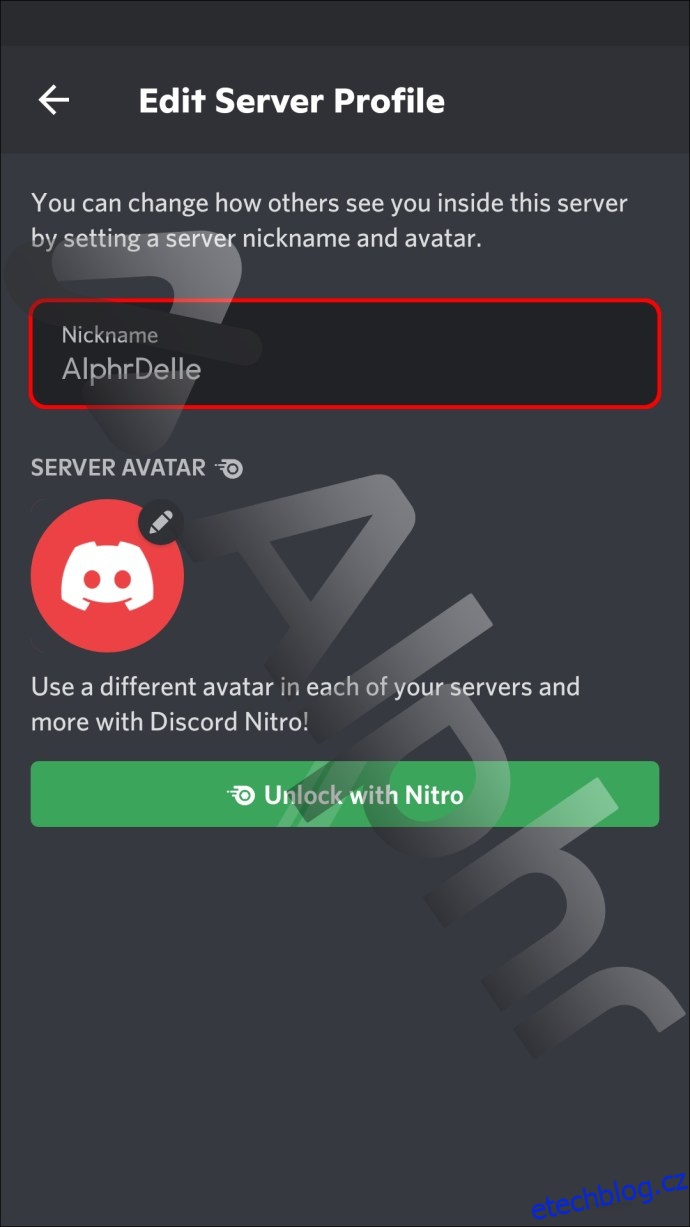
- Zadejte svou novou přezdívku.
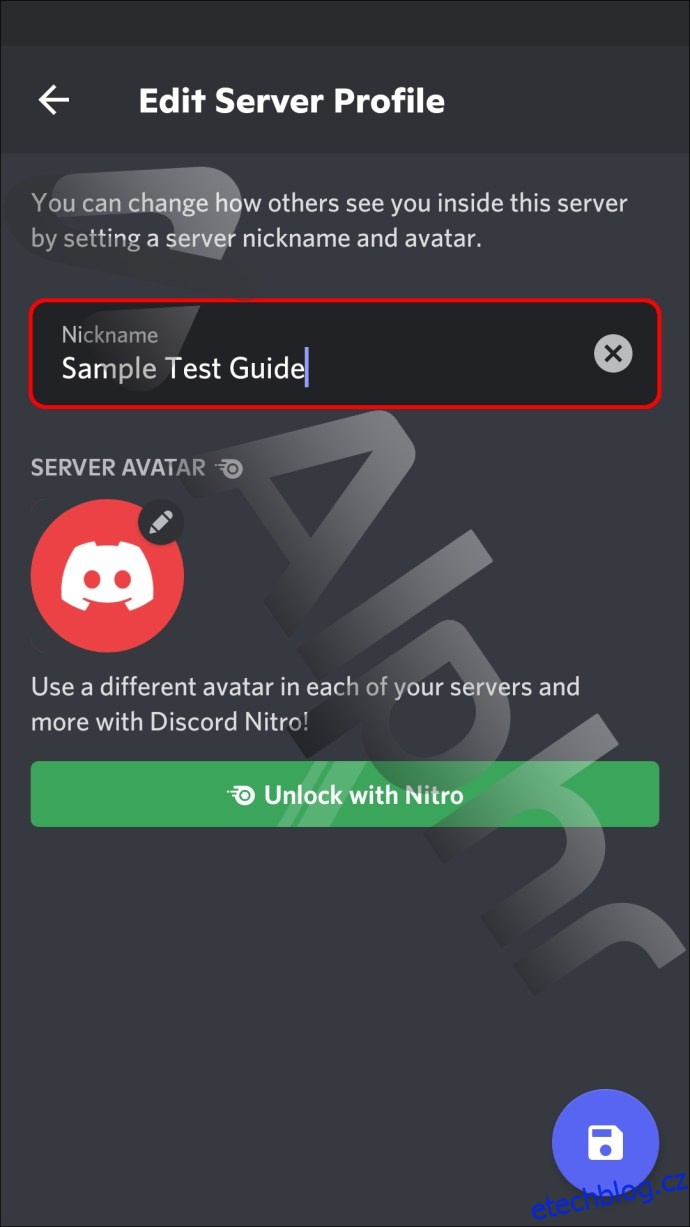
- Změnu aplikujete klepnutím na „Uložit“.
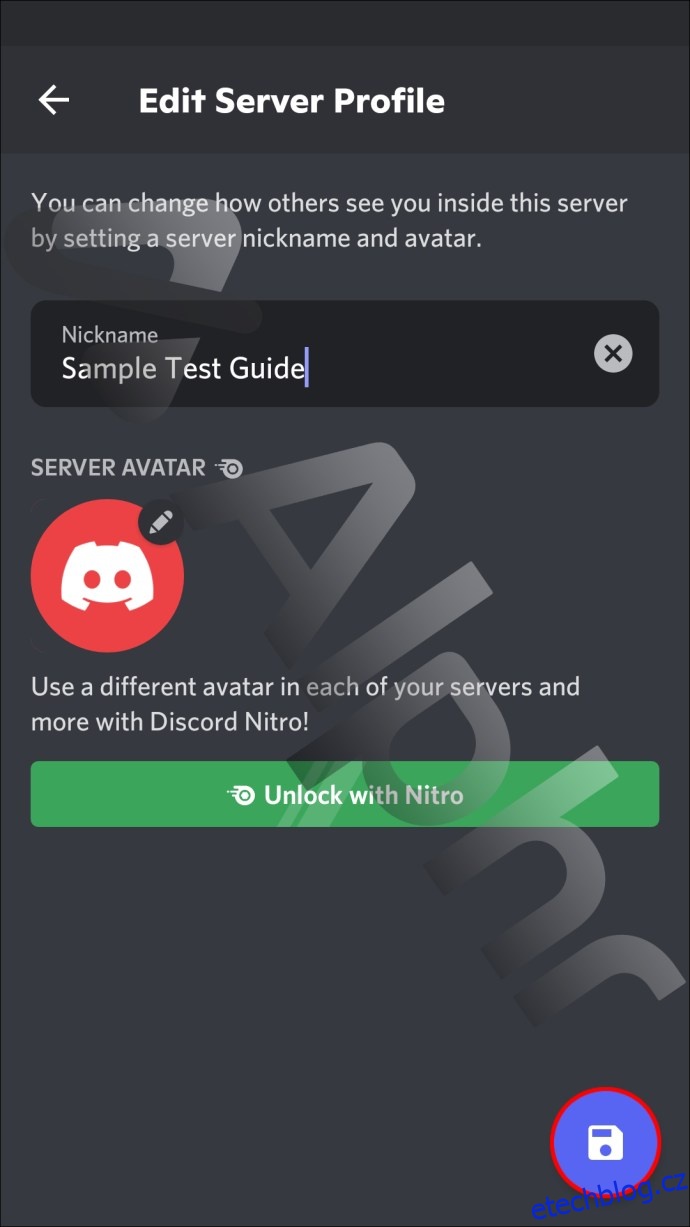
Druhá metoda je prakticky stejná:
- Otevřete aplikaci Discord na svém smartphonu nebo tabletu s Androidem.
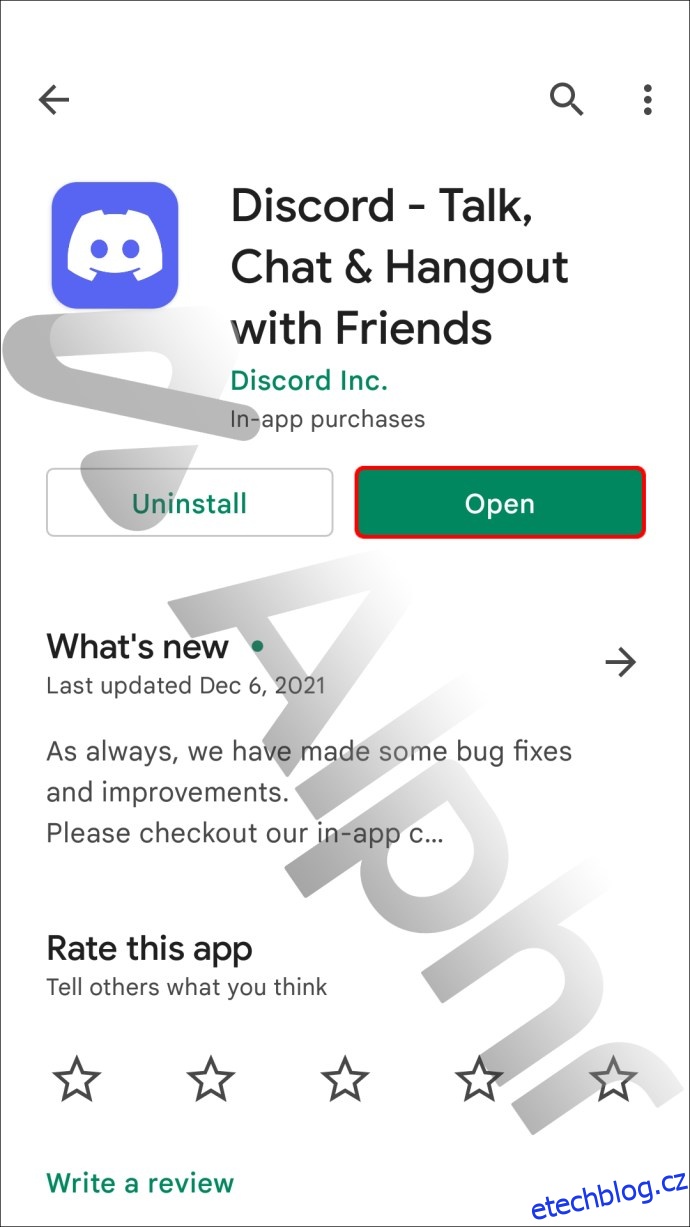
- Procházejte seznam serverů a vyberte jeden.
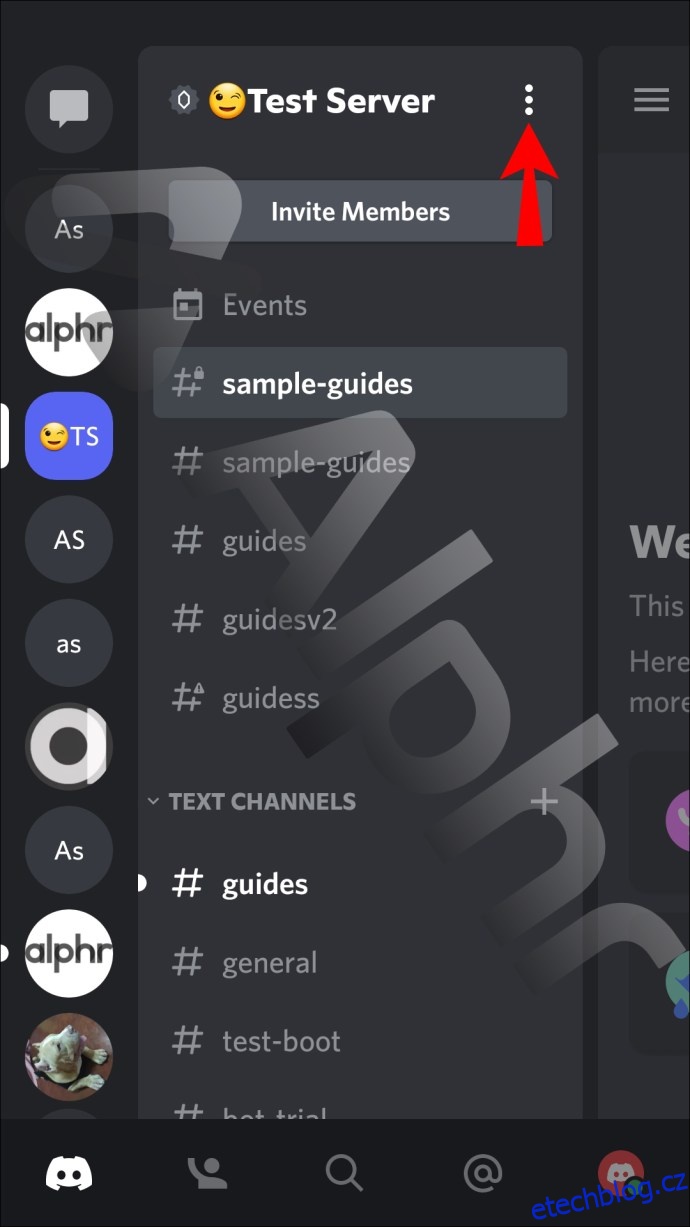
- Přejděte do kanálu pro roboty a před svou novou přezdívku napište „/nick“.
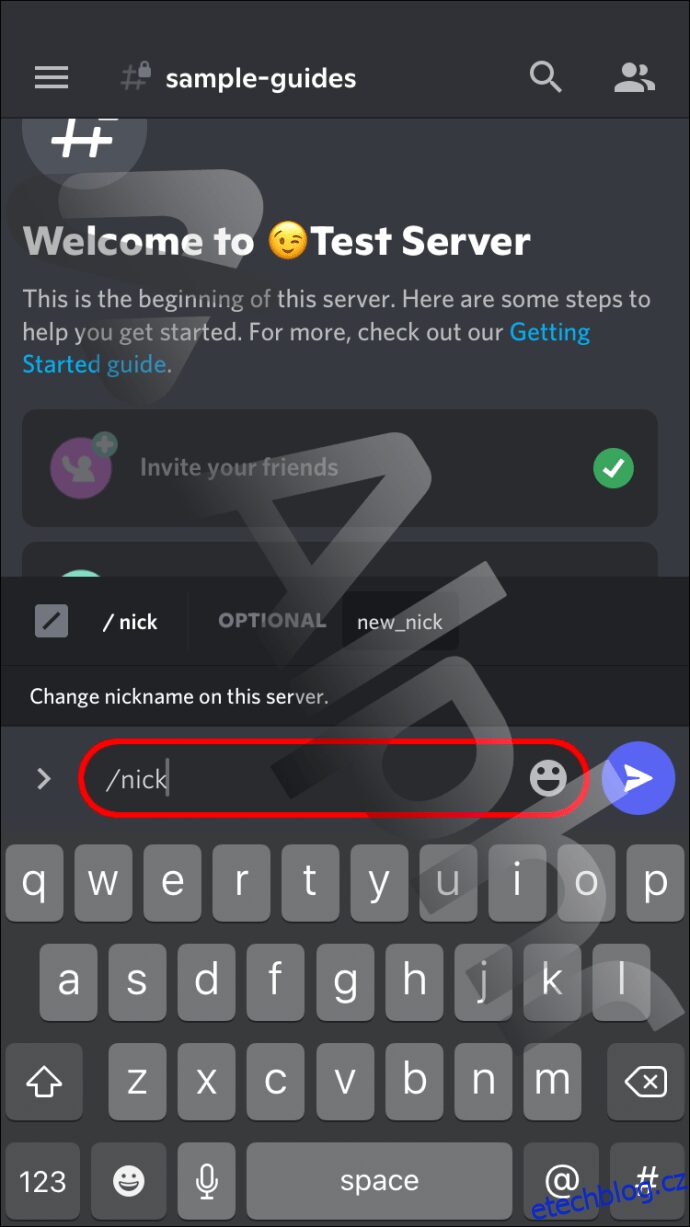
- Odešlete zprávu.
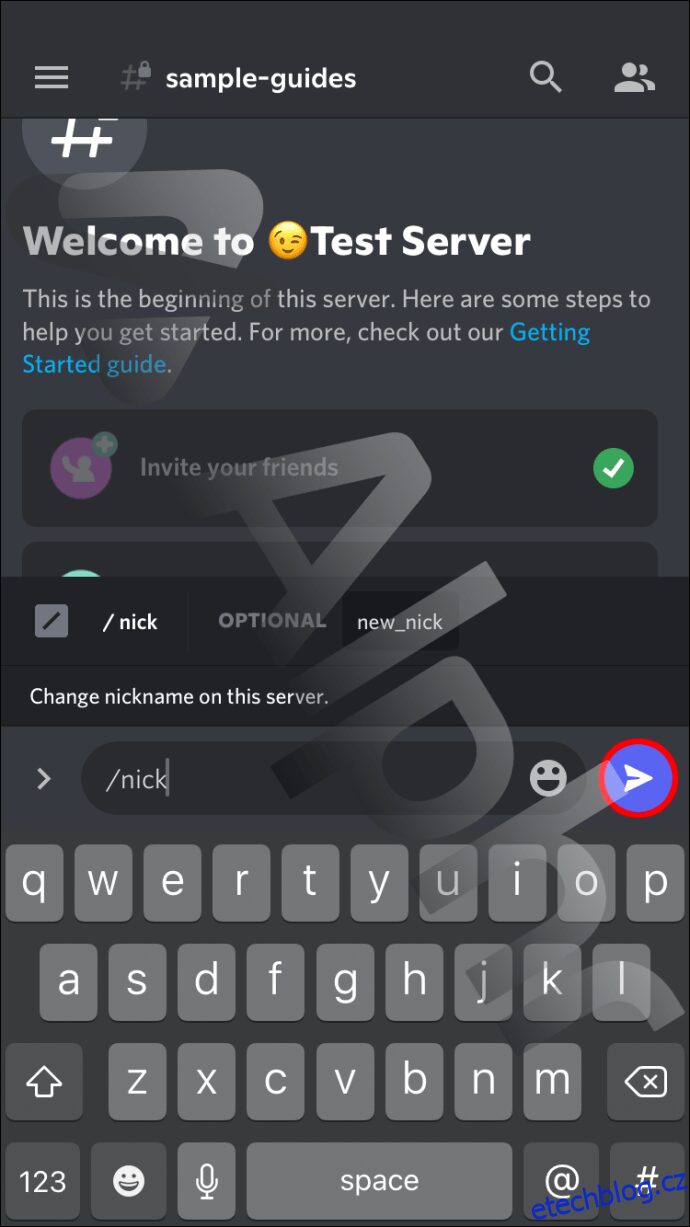
- Pokud vše proběhne v pořádku, uvidíte zprávu od Clyda.
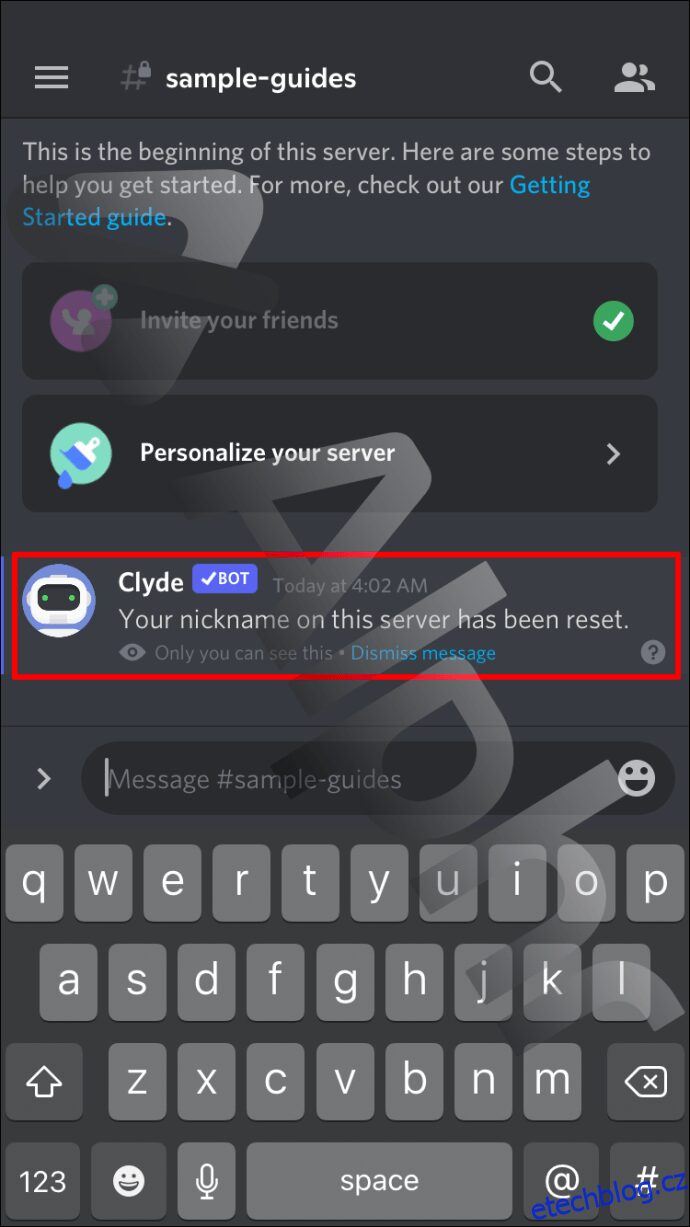
Jak nastavit přezdívku v Discordu na iPadu
Uživatelé iPadu se nemusí obávat, pokud jde o změnu přezdívky. Plati pro ně přesně stejné kroky jako pro iPhone. Aplikace Discord pro mobilní zařízení je totiž prakticky stejná, bez ohledu na to, jaké zařízení používáte.
- Spusťte Discord na svém iPadu.
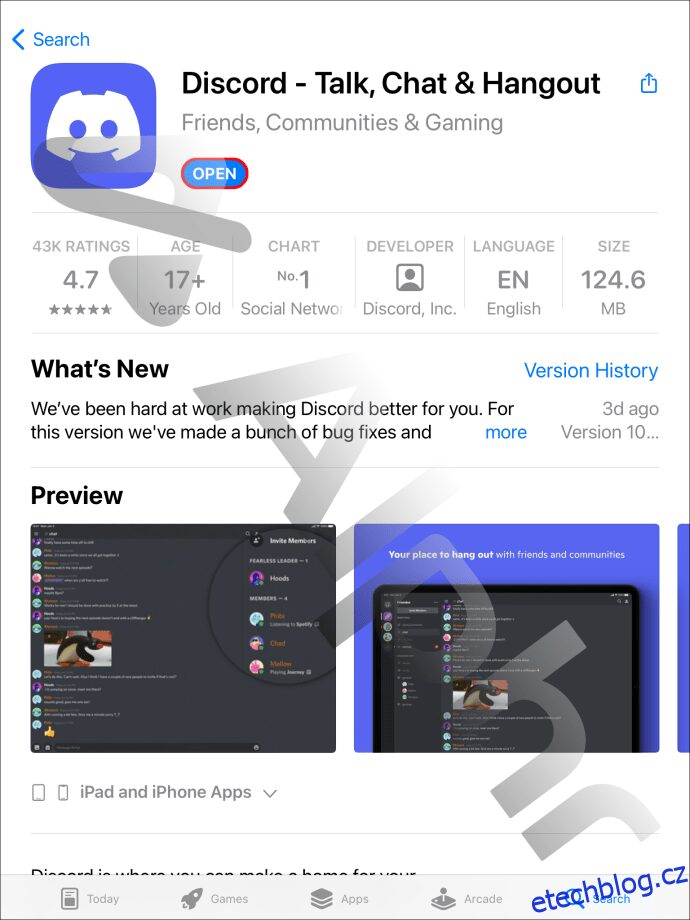
- Vyberte server.

- Klepněte na tři tečky vedle názvu serveru a pod bannerem.
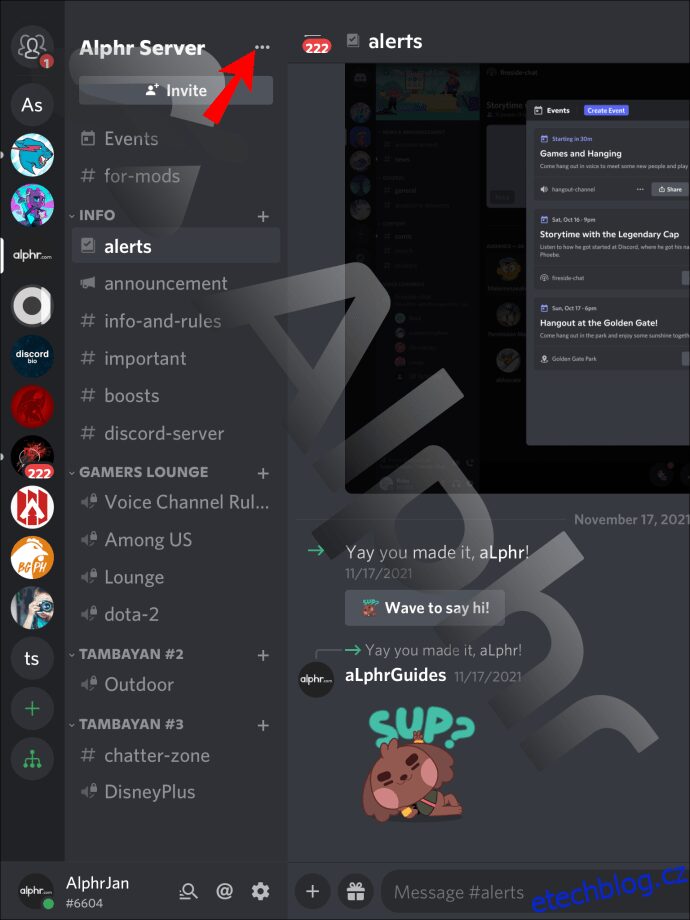
- V zobrazeném seznamu klepněte na „Změnit přezdívku“.
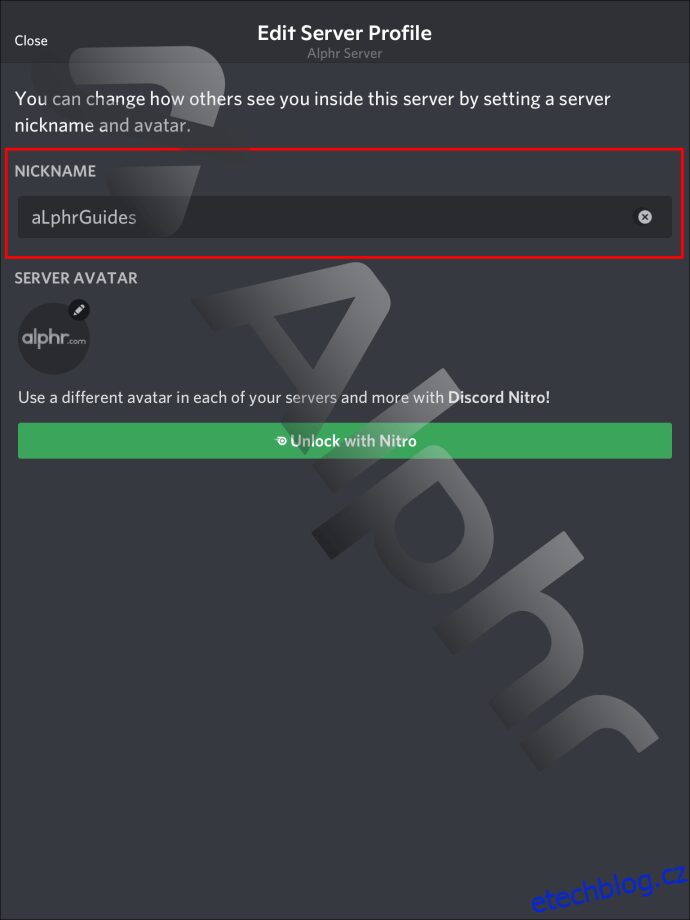
- Zadejte svou novou přezdívku.
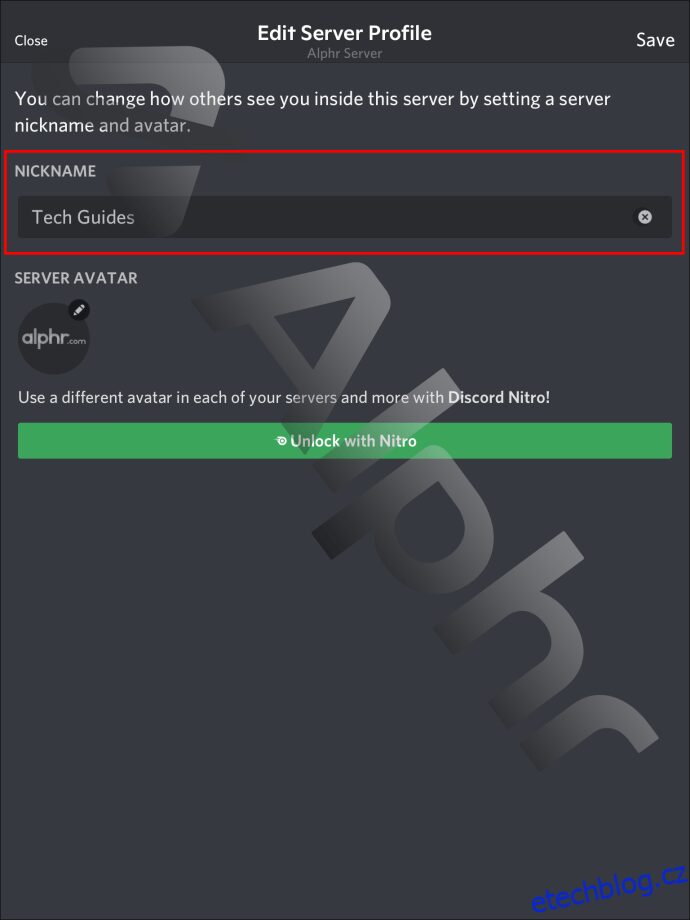
- Chcete-li změnu použít, vyberte „Uložit“.
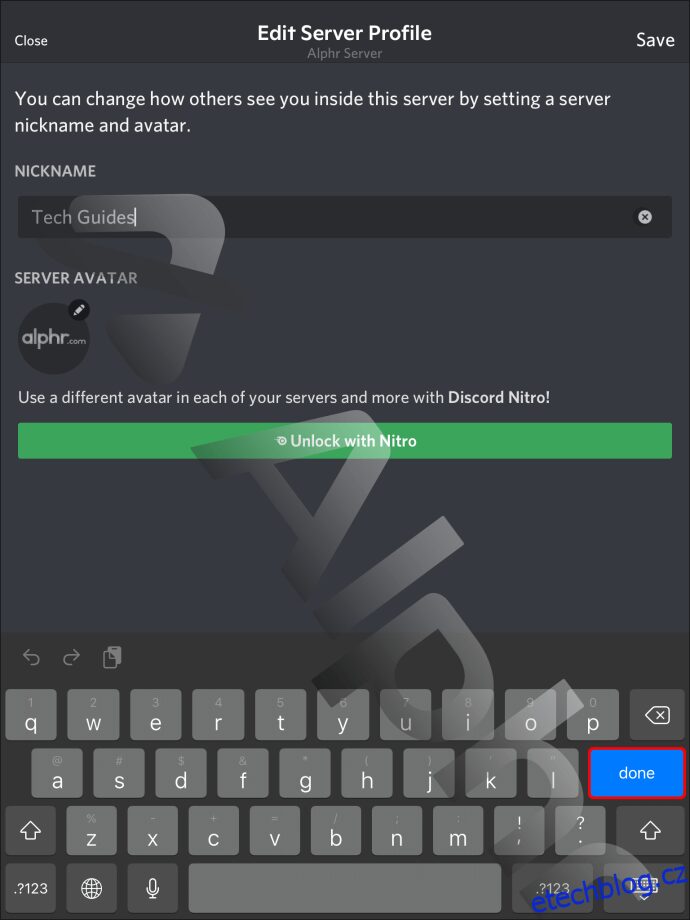
Můžete také použít druhou metodu v textovém kanálu:
- Otevřete Discord na svém smartphonu nebo tabletu s Androidem.
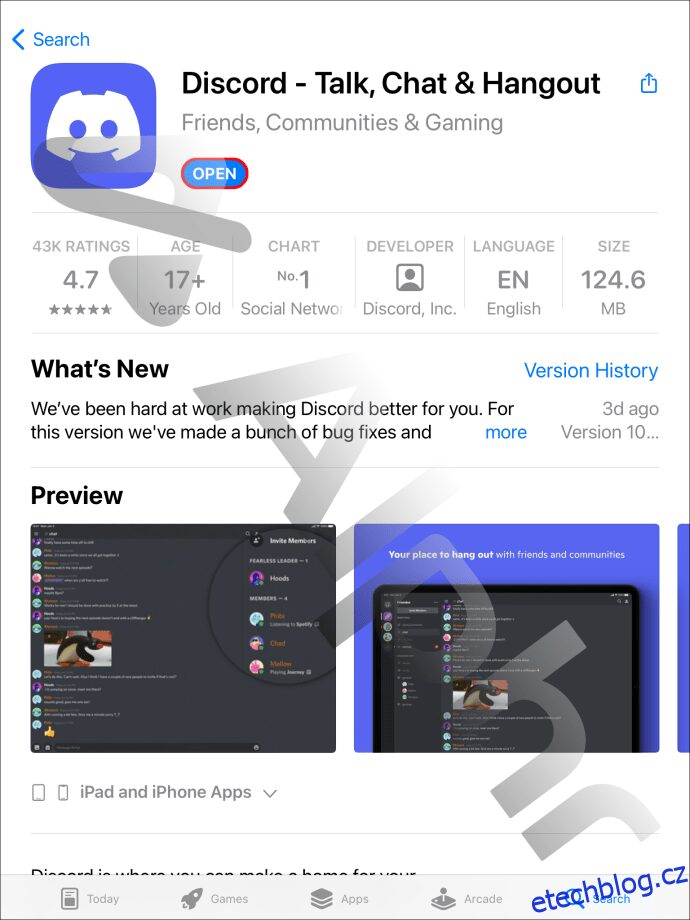
- Procházejte seznam serverů a vyberte jeden.

- Přejděte do kanálu pro roboty a před svou novou přezdívku napište „/nick“.
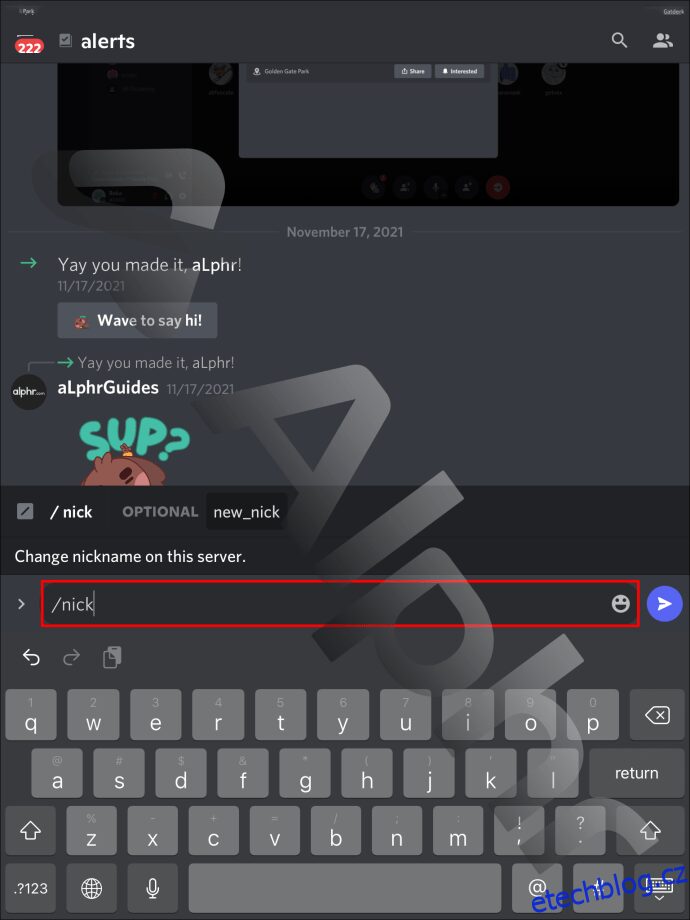
- Odešlete zprávu.
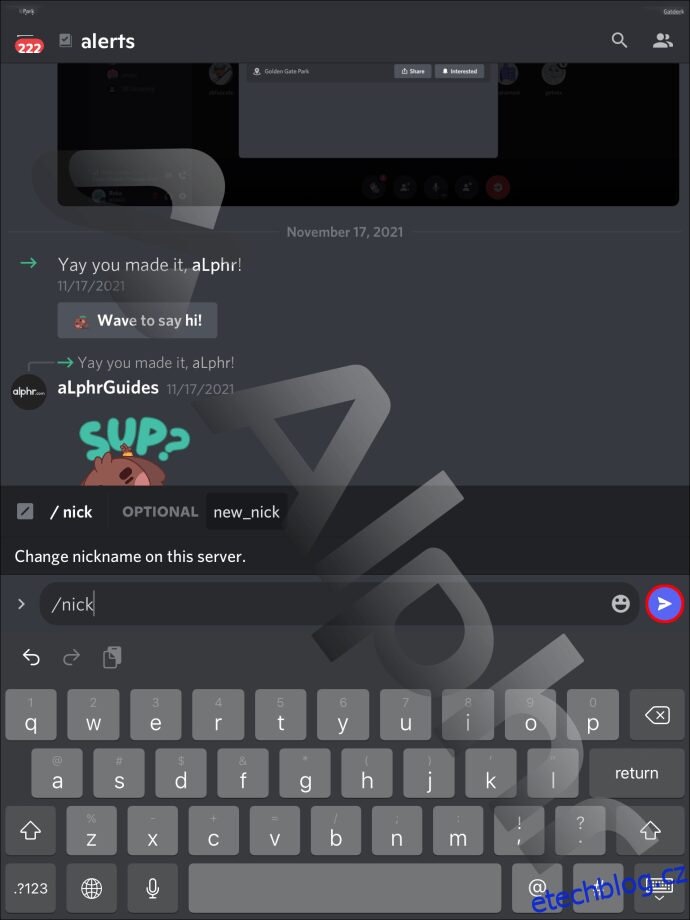
- Pokud vše proběhne v pořádku, uvidíte zprávu od Clyda.

Jak nastavit přezdívku v Discordu na Xboxu
Discord je integrován i do Xboxu, i když jeho funkčnost je dosti omezená. Například, není dostupný multiplatformní hlasový chat. Nicméně, i tak si zde můžete změnit svou přezdívku.
- Otevřete aplikaci Discord na své konzoli Xbox.
- Přejděte na požadovaný server.
- Přesuňte kurzor na šipku směřující dolů a vyberte ji.
- Ze seznamu vyberte „Změnit přezdívku“.
- Zadejte svou novou přezdívku.
- Pro uložení přezdívky vyberte „Uložit“.
Pokud nechcete používat kurzor, zkuste namísto toho příkaz lomítko:
- Otevřete Discord na vašem Xboxu.
- Vyberte server ze seznamu.
- Přejděte na kanál pro roboty a zadejte „/nick“.
- Za příkaz zadejte svou novou přezdívku.
- Odešlete zprávu.
- Až se vaše přezdívka změní, uvidíte zprávu od Clyda.
Jak nastavit přezdívku v Discordu na PS4
Bohužel, Discord není oficiálně dostupný pro PS4. To znamená, že musíte použít webový prohlížeč a přihlásit se do Discordu přes něj. I tak můžete komunikovat se svými přáteli. Chcete-li změnit přezdívku na PS4, postupujte podle těchto kroků:
- Na PS4 otevřete webovou verzi Discordu v prohlížeči.
- Přejděte na server, který jste si vybrali.
- Přesuňte kurzor na šipku směřující dolů a vyberte ji.
- Ze seznamu vyberte „Změnit přezdívku“.
- Zadejte svou novou přezdívku.
- Uložte změnu přezdívky.
Příkaz lomítko funguje i ve webové verzi na PS4:
- Otevřete Discord ve webovém prohlížeči na vaší PS4.
- Vyberte jeden ze svých serverů.
- Přejděte do kanálu pro roboty a zadejte „/nick“.
- Za příkaz zadejte svou novou přezdívku.
- Odešlete zprávu.
- Změna se projeví po provedení příkazu.
Nenazývejte mě tak
Na každém serveru si můžete nastavit jinou přezdívku, protože někteří uživatelé vás mohou znát pod různými jmény. Naštěstí, Discord umožňuje velmi snadnou změnu přezdívek.
Kolik přezdívek v Discordu máte? Měníte si je často? Dejte nám vědět v komentářích níže.